Wie überprüfe ich den Batterieprozentsatz von Gamecontrollern auf iPad oder iPhone?
Verschiedenes / / August 05, 2021
Benutzerdefiniertes ROM | CyanogenMod | Android Apps | Firmware-Update | MiUi | Alle Lager ROM | Lineage OS |
Das Apple iPhone zeigt Ihnen, wie viel Akku noch in der oberen rechten Ecke vorhanden ist. Was ist, wenn Sie den Batteriestatus von Bluetooth-verbundenen Geräten überprüfen möchten? Apple hat diese Funktion bereits in iOS 9-Updates bereitgestellt. Alle Apple Bluetooth-Produkte und Bluetooth-Geräte von Drittanbietern unterstützen den Batteriestatus auf iPhone-Geräten.
Mit dieser Funktion können Sie Ihre Batterie mit einem Wisch überprüfen. Sie erfahren, welche Bluetooth-Geräte aufgeladen werden müssen. Diese Funktion war auf Ihrem iPhone nicht standardmäßig verfügbar. Sie können den in Ihren Bluetooth-Geräten verbleibenden Akku über ein Akku-Widget auf Ihrem iPhone überprüfen.
Lassen Sie uns sehen, wie wir die Batterie-Widget-Einstellungen in Ihrem iPhone aktivieren können, um den Batteriestatus in Bluetooth-verbundenen Geräten anzuzeigen.

Wie überprüfe ich den Batterieprozentsatz von Gamecontrollern auf iPad oder iPhone?
- Schalte dein iPhone frei. Wischen Sie von Ihrem Startbildschirm nach rechts, um den heutigen Ansichtsbildschirm anzuzeigen.
- Scrollen Sie in der heutigen Ansicht nach unten, bis Sie eine Schaltfläche zum Bearbeiten sehen.
- Tippen Sie auf die Schaltfläche Bearbeiten. Auf Ihrem Bildschirm wird der Bildschirm Widgets hinzufügen angezeigt.
- Auf Ihrem Bildschirm wird eine Liste von Widgets angezeigt, aus denen Sie das Batterie-Widget hinzufügen können, indem Sie auf das grüne (+) Zeichen tippen. Wenn bereits hinzugefügt, wird das rote (-) Zeichen auf der linken Seite des Widgets angezeigt.
- Ordnen Sie die Reihenfolge des aktiven Widgets an, indem Sie ein Batterie-Widget an die erste Position verschieben.
- Überprüfen Sie nun den Akkustatus Ihres iPhones und des gekoppelten Geräts im heutigen Ansichtsfenster mit einem Wisch.
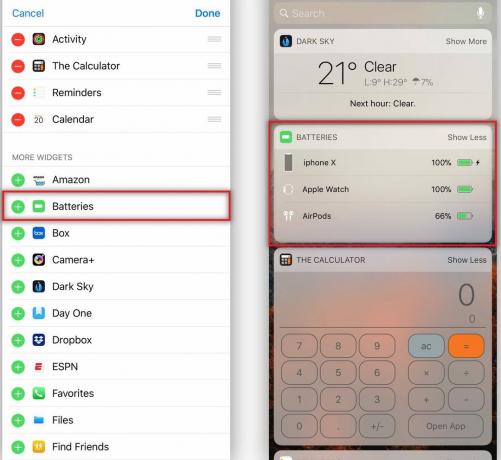
Die Funktion zeigt Ihnen die angeschlossenen Geräte und den Batteriestatus an. Es zeigt Ihnen den Namen der angeschlossenen Geräte und den Prozentsatz der in Geräten verfügbaren Batterie. Sie können ganz einfach den Akku überprüfen und feststellen, welche Geräte aufgeladen werden müssen.
Sie können den Batteriestatus der Anzahl der in Ihrem Widget gekoppelten Geräte anzeigen. Es ist einfach, die Liste zu verkürzen, indem Sie auf "Weniger anzeigen" tippen. Die ersten beiden Geräte werden angezeigt. Sie können keine Geräte aus Ihrem Akku-Widget entfernen, es sei denn, Sie haben sie nicht gekoppelt.

Es ist einfach, das Batterie-Widget zu entfernen, wenn Sie nicht möchten. Gehen Sie zum heutigen Bildschirm, indem Sie nach rechts wischen. Die Liste der Widgets wird angezeigt. Tippen Sie auf eine rote (-) Schaltfläche neben dem Batterie-Widget. Sie werden sehen, dass es in die nicht aktive Liste der Widgets verschoben wurde, und Sie werden das Batterie-Widget auf dem heutigen Bildschirm nicht sehen.
Wenn keine Geräte angeschlossen sind, zeigt das Widget den Akkustatus Ihres iPhones an. Sie können keine gekoppelten Geräte aus dem Widget entfernen. Die einzige Möglichkeit zum Entfernen besteht darin, das Widget zu deaktivieren.
Kennen Sie diese Funktion? Wie benutzt man es? Lass es uns im Kommentarbereich unten wissen.

![Laden Sie AOSP Android 10 für Vernee Apollo 2 [GSI Treble] herunter und installieren Sie es.](/f/9843f9a1962069c24a8f54df20a832a9.jpg?width=288&height=384)

![So installieren Sie Stock ROM auf Itel W5005P [Firmware-Datei]](/f/d60ddb9d21eb8f4fa9d122df31678f38.jpg?width=288&height=384)